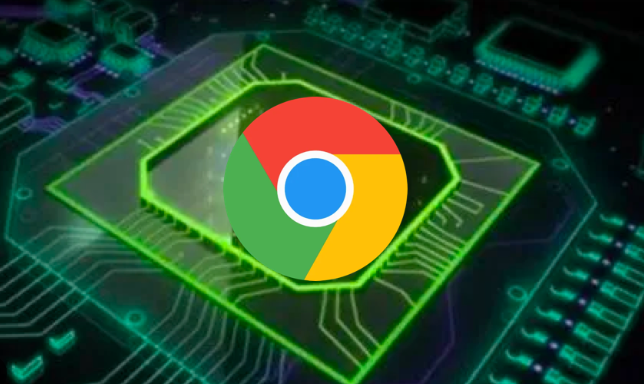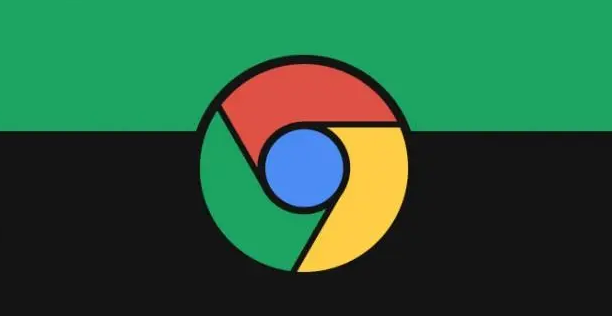Chrome浏览器下载插件后闪退如何避免

关闭不必要的标签页。如果打开的标签页过多,会占用大量内存等系统资源,增加浏览器负担,容易导致闪退。可尝试关闭一些暂时不用的标签页,缓解资源压力,降低闪退可能性。
更新Chrome浏览器至最新版。过时版本的浏览器可能存在兼容性问题或已知漏洞,容易引发闪退错误。点选右上角【自定义及控制】-【设置】-【关于 Chrome】-【立即更新】,确保使用的是最新版本。若更新后仍有问题,也可以考虑卸载后重新安装。
移除多余或可疑的扩展程序。某些扩展程序可能与浏览器核心功能冲突,或者自身存在缺陷,从而造成Chrome闪退。点击右上角【自定义及控制】-【扩展程序】-【管理扩展程序】,查看已安装的扩展列表,将不常用或不确定是否会用到的扩展禁用或删除。特别是广告拦截类、视频下载类插件,出问题的概率相对较高。若想精准排查,可在地址栏输入chrome://extensions/回车,把所有扩展的开关都关闭,然后重启Chrome,如果不再崩溃,就可以逐个开启扩展来找问题源头。
清理浏览器缓存和Cookie。长时间积累的缓存和Cookie数据可能导致浏览器运行不稳定。进入Chrome设置→隐私和安全→清除浏览数据,勾选“Cookie及其他网站数据”“缓存的图片和文件”,时间范围选“所有时间”,点击清除数据后重启浏览器。有时只是临时的数据错误,清理后就能恢复稳定。对于高级用户,还可以通过命令行参数强制清空缓存:--disk-cache-size=0。
调整硬件加速设置。若怀疑硬件加速导致问题,可尝试关闭该功能。点击右上角【自定义及控制】-【设置】-【系统】,关闭【使用硬件加速模式】。因为图形驱动程序过时或配置不当可能干扰GPU加速功能,进而导致Chrome崩溃。
检查系统更新与安全状态。操作系统中的文件损坏或权限设置错误也可能影响Chrome运行。运行系统自带的磁盘检查工具(如Windows的chkdsk)修复文件错误;确保Chrome安装目录具有正确的读写权限。同时,使用可靠的安全软件对系统进行全面扫描,清除潜在的病毒或恶意软件,这些恶意程序可能会攻击浏览器并破坏其正常运行。
创建新的用户配置文件。Chrome的用户资料损坏也可能导致崩溃。可在设置→隐私和安全→管理其他用户处添加新用户,切换到新用户打开网页,测试是否还会出现闪退情况。如果新用户没问题,说明原来的配置文件有问题,可以逐步迁移书签、密码等信息到新账户。
通过上述步骤系统化管理扩展程序、优化系统资源与修复配置异常,能够有效避免Chrome浏览器因插件安装导致的闪退问题。关键在于分层实施扩展禁用、缓存清理与硬件加速调整操作,优先采用简单易行的单步测试方法后再推进深度调试流程。